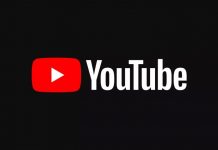Là hệ điều hành rất phổ biến trên thế giới nhưng iOS của Apple vẫn chưa được coi là hoàn hảo theo cách nhìn của fan Android. Dưới đây là 10 điều phiền phức trên iOS khiến người dùng Android cảm thấy khó chịu.
Mỗi hệ điều hành đều có những đặc trưng riêng bất kể nền tảng phần cứng là máy tính, ultrabook, máy tính bảng hay điện thoại. Không có bất cứ sự thống nhất nào giữa các hệ điều hành bởi vì các nhà sản xuất đang cố gắng tạo ra trải nghiệm người dùng mới theo cách của họ. Khi một người dùng đang sử dụng nền tảng hệ điều hành này mà chuyển đổi sang một hệ điều hành khác thì sẽ gặp không ít phiên toái.
Vậy, điều gì sẽ xảy ra nếu một người đã sử dụng điện thoại Android hàng mấy năm nay bỗng dưng chuyển sang sử dụng iPhone? Apple được biết đến như là một gã khổng lồ khá bảo thủ trong cách thức phát triển hệ điều hành iOS của mình – điều này hoàn toàn trái ngược với sự “cởi mở” của hệ điều hành Android. Chính điều này đã khiến không ít người dùng Android cảm thấy vô cùng khó chịu khi chuyển sang sử dụng iPhone của Apple. Dưới đây là 10 nỗi phiền toái lớn nhất mà fan Android cảm thấy khó chịu khi sử dụng thiết bị của Apple.
Cách sắp xếp màn hình chính
Điều khiến người dùng Android cảm thấy bí bách nhất đó chính là cách sắp xếp màn hình chính trên iOS. Đầu tiên đó là việc các biểu tượng ứng dụng luôn tự sắp xếp theo thứ tự từ trên xuống dưới và từ trái qua phải. Người dùng không thể nhóm các biểu tượng theo cột dọc, cũng không thể tạo một khoảng trống ở giữa.
Thoạt nghe thì có vẻ đây không phải là vấn đề lớn lao, nhưng với những người dùng ưa thích sự gọn gàng, họ sẽ muốn nhóm các biểu tượng theo cùng mục đích sử dụng với nhau để không mất thời gian tìm kiếm.
Ngăn kéo ứng dụng
Nhiều người dùng Android thừa nhận rằng: họ rất hiếm khi sử dụng ngăn kéo ứng dụng. Tuy nhiên, một khi nó biến mất, bạn sẽ thấy như mình đang trong một mớ hỗn độn với vô vàn cá ứng dụng không cần thiết trên màn hình trang chủ.
Vấn đề này đã được ghi nhận và khi iOS 8.2 được tung ra, nhiều người dùng đã nhận ra một thực tế rằng, họ có một ứng dụng không thể cài đặt Apple Watch trên thiết bị của mình. Các ứng dụng khác có thể không được sử dụng tới như Health Kit, Game Center, Stocks và một số ứng dụng khác đã được cài đặt sẵn và hệ điều hành.
Cách xử lý phổ biến mà người dùng áp dụng đó là “ném” chúng vào một thư mục và kéo thư mục đó ra xa khỏi màn hình trang chủ. Thực chất thì đây không phải là một giải pháp lý tưởng nếu bạn là một người dùng khó tính.
Tải nhạc
iOS chỉ chấp nhận những tập tin âm thanh trên iTunes. Nghe có vẻ rất khó chịu phải không? Nếu bạn có một bộ sưu tập các tệp tin .mp3 không ở trên của hàng của Apple và muốn tải chúng về chiếc iPhone mới coóng thì sao? Giải pháp đặt ra là bạn cần phải mua trên iTunes hoặc đăng ký một dịch vụ tream nhạc trực tuyến như Google Play Music All Access, Spotify Premium hay Deezer Premium.
Tập tin hệ thống
Nếu bạn muốn mở tập tin bằng một ứng dụng khác với ứng dụng mà bạn đã dùng trước đó thì có một điểm khác biệt ở đây. Bạn không thể mở ứng dụng này và trỏ đến tập tin cần mở mà thay vào đó bạn phải mở tập tin trong ứng dụng cũ, nhấn vào đó và chọn trình đơn “Open in…” và chọn ứng dụng mong muốn.
Thiếu nút Trở về
Người dùng Android vẫn có thói quen sử dụng các nút điều hướng mặc định của hệ thống, bao gồm: Home, Back và nút ứng dụng gần đây. Các nút này có thể là nút cảm ứng được đặt ở dưới cùng của màn hình hoặc cũng có thể được tích hợp với phần cứng của điện thoại như một nút vật lý cảm ứng điện dung.
Trong khi đó, theo triết lý của iPhone thì càng tối giản càng tốt, điều này áp dụng với cả các phím trên điện thoại. Chính vì thế mà iPhone của Apple chỉ có duy nhất một nút Home trên màn hình. Để quay trở lại, người dùng sẽ cần nhấn vào chữ Back ở góc trên bên trái màn hình.
Hoặc bạn cũng có thể trượt ngón tay từ bên trái màn hình sang bên phải
Thật không may, nhiều ứng dụng trên iOS lại không nhận ra được thao tác cử chỉ này. Ngoài ra, việc ẩn bàn phím ảo cũng phức tạp hơn một chút – người dùng không thể ẩn bàn phím bằng cách nhấn vào nút Back giốn như trên điện thoại Android mà sẽ phải vuốt từ cạnh trên cùng của bàn phím xuống hoặc nhấn vào bàn phím và vuốt xuống.
Chuyển đổi ứng dụng
Để tìm đến danh sách các ứng dụng sử dụng gần đây nhất và mở lại một ứng dụng nào đó, bạn phải nhấn hai lần vào nút Home. Nếu bạn phải chuyển qua lại giữa các ứng dụng nhiều lần thì việc nhấn đúp phím như vậy thực sự phiền phức.
Tùy chỉnh nhạc chuông
Thêm nhạc chuông trên iOS thực sự là một thử thách đối với người dùng Android. Bạn sẽ cần phải sử dụng tới iTunes trên máy tính, chuyển đổi sang định dạng ACC, sau đó tải về iPhone thông qua iTunes. Thực sự quá phức tạp. Vâng, bây giờ có lẽ bạn đã biết vì sao người dùng iPhone lại thường sử dụng nhạc chuông mặc định của Apple rồi chứ?
Chat heads/chat popups
Chat head là một tính năng tuyệt vời của Facebook trên điện thoại. Bạn có thể trò chuyện với bất cứ ai ngay cả khi đang mở một ứng dụng khác, việc thu nhỏ cửa sổ trò chuyện sẽ không làm đóng ứng dụng. Nhấn vào bong bóng trò chuyện và nó sẽ mở ra ứng dụng – thật tiện lợi.
Tuy nhiên, iOS 8 không cho phép các ứng dụng nổi trên màn hình hiển thị, nên bạn chỉ có thể trả lời nhanh bằng cách vuốt từ trên vùng thông báo xuống.
Control Center
Control Center là một tính năng rất hữu ích được Apple bổ sung vào từ iOS 7. Tính năng này cho phép người dùng kích hoạt và sử dụng mọi lúc, mọi nơi, kể cả từ màn hình khóa hay một ứng dụng nào đó. Tuy nhiên, chính vì thế mà đôi lúc người dùng sẽ cảm thấy vô cùng khó chịu nếu lỡ tay vuốt bật Control Center trong khi đang chơi game.
Photo Galleries
Ứng dụng ảnh của iOS sẽ cho phép chúng ta xem toàn bộ các bức ảnh được sắp xếp theo “Moments” (khoảnh khắc). Điều này có vẻ khá tuyệt. Tuy nhiên nếu bạn muốn tìm các bức ảnh theo một ngày cụ thể thì sao?